
Com o clima mais quente finalmente chegando, muitas famílias estão trocando seus termostatos de aquecimento para resfriamento. Veja como fazer isso no Nest Thermostat.
RELACIONADOS: Como instalar e configurar o termostato Nest
O Nest Thermostat permite controlar e gerenciar o dispositivo remotamente de seu smartphone, e ainda vem com recursos de aprendizagem que podem aprender seus hábitos e padrões e, eventualmente, ajustar automaticamente o termostato para você. No entanto, às vezes, pode ser o menor dos recursos que são difíceis de encontrar.
Caso em questão: como você muda o Nest Thermostat de aquecimento para resfriamento ou de resfriamento para aquecimento na virada da estação? Na verdade, é muito simples e você pode fazer isso no app Nest ou na própria unidade Nest Thermostat.
Do app Nest
Abra o app Nest no seu smartphone e selecione seu Nest Thermostat na tela principal.
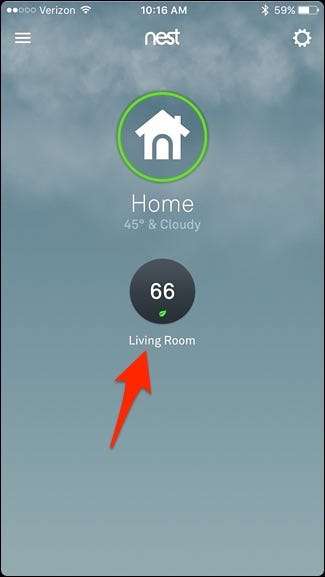
No canto inferior esquerdo, toque em “Calor”. Também pode dizer "Legal" dependendo de como você já definiu.
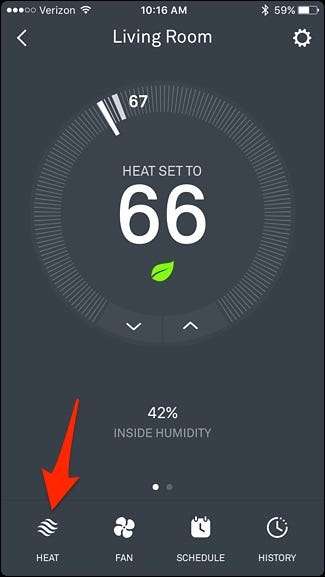
Um pop-up aparecerá, oferecendo várias opções. Se quiser mudar para o ar condicionado, toque em “Cool”. Se quiser mudar para aquecimento, toque em “Calor”. Você também pode desligar o Nest Thermostat aqui, e há até mesmo uma configuração onde você pode escolher Calor e Frio ao mesmo tempo. (Discutiremos mais isso em um minuto.)
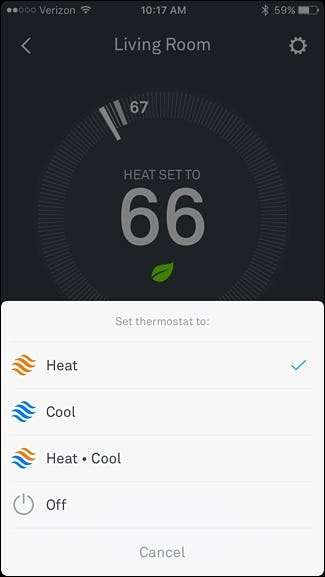
Quando você muda de Calor para Frio, a temperatura definida do termostato pula automaticamente para uma configuração mais alta e, a partir daí, você pode ajustá-la conforme necessário. Ele fará o oposto quando você mudar de Frio para Calor, descendo para a última temperatura que você definiu antes de mudar para Frio.
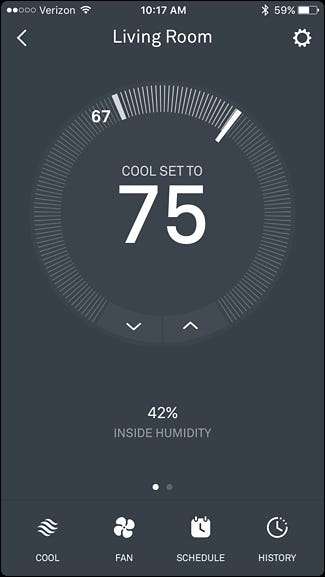
Quando você muda para “Calor-Resfriamento”, o Nest Thermostat liga automaticamente o aquecedor ou o ar condicionado sempre que necessário, em vez de apenas ter um ou outro ativado a qualquer momento.
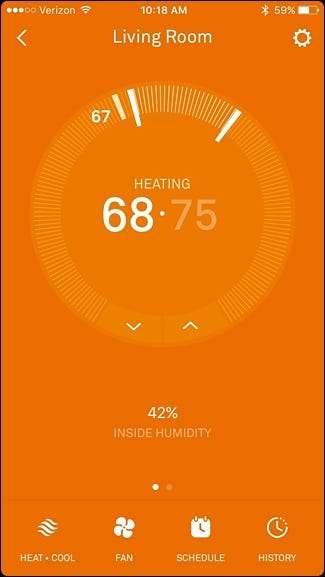
Usando essa configuração, você pode definir uma faixa de temperatura na qual deseja manter sua casa, e o Nest Thermostat cuidará de tudo automaticamente, sem a necessidade de alternar manualmente entre Calor e Frio.
No Nest Thermostat
Mudar de Calor para Frio e vice-versa usa o mesmo método no app, mas obviamente é um pouco diferente na tela menor do Nest Thermostat.
Pressione no seu Nest Thermostat para abrir o menu principal.

Use a roda de rolagem prateada e vá para “Termostato”. Pressione a unidade para selecioná-la.

A partir daí, role e selecione “Calor”, “Frio”, “Calor-Frio” ou “Desligado”, assim como faria no app Nest.

A configuração "Calor-Frio" pode ser ótima para quando as estações estão mudando, o que significa que está esquentando lá fora, mas ainda há dias em que pode ficar frio (e vice-versa no outono). Por causa disso, a configuração Calor-Frio evita que você tenha que alternar constantemente entre aquecimento e resfriamento quando o clima é imprevisível.







